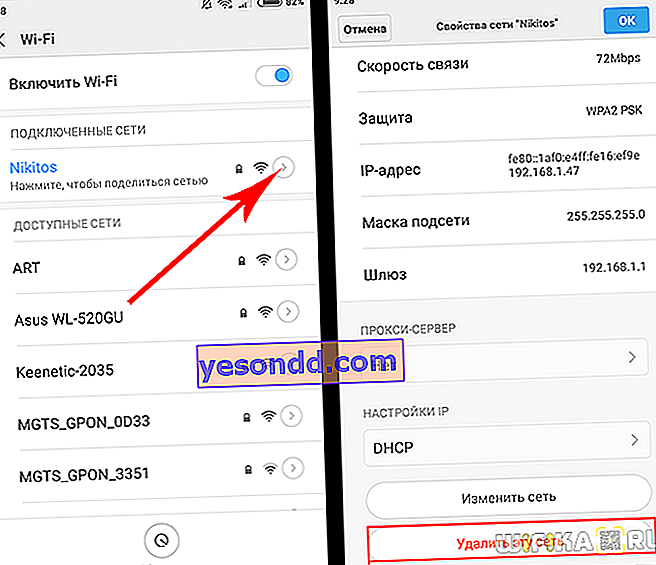Bugün size bir bilgisayardan veya telefondan varsayılan olan TP-Link wifi yönlendiricisindeki şifreyi nasıl bulacağınızı ve değiştireceğinizi göstereceğim. Çoğu zaman, yönlendiriciden gelen standart şifre "admin" gibi görünür. TP Link yönlendiricisine yeni bir kullanıcı adı ve parola koymak, 192.168.0.1 veya tplinkwifi.net panelinde ilk yapılandırma aşamasında hemen yapılması gereken standart ilk adımdır. Bağlantı şifresini ve TP-Link wifi ağının adını değiştirmek de mantıklıdır. Bu hem bilgisayardan hem de telefondan yapılabilir. Bildiğiniz gibi, herhangi bir yönlendiricinin aynı anda iki, hatta üç veya daha fazla erişim anahtarı vardır. Biri yönetici panelinden, diğeri kablosuz ağdan. Her birine nasıl değiştirilip yenisini koyacağımızı görelim. Bu kılavuz herhangi bir Tp-Link modeli için uygundur - TL-WR740N, TL-WR841N, TL-WR940N, TL-WA701ND, TL-WR743ND, TL-WR842ND,TL-MR3220, Arcehr C2, Archer C1200 vb.
Bir bilgisayardan standart TP-Link wifi şifresi nasıl bulunur ve değiştirilir?
Yönlendiriciler için birçok ürün yazılımı sürümü var ve hepsi hala kullanımda. Bu nedenle, web arayüzünün eski ve yeni sürümlerinde WiFi ağı ve kontrol paneli için nasıl şifre belirleyeceğinizi göstereceğim.
Öncelikle, TP-Link yönlendiricinin wifi ağına bağlanmak için varsayılan şifreyi nasıl bulacağımız hakkında konuşalım. Birçok değişiklik olduğu için, birçoğu farklı bağlantı uygulamalarına sahiptir. Örneğin, bazı modellerde kutudan çıkar çıkmaz kablosuz sinyal hiçbir şekilde korunmamaktadır. "TP-LLINK_XXX" gibi bir adı vardır ve cihazı açtıktan hemen sonra herkes için bağlantıya açıktır. Yetkilendirme anahtarı, yönlendirici ilk yapılandırıldığında belirlenir.
Diğerlerinde, wifi varsayılan olarak hemen şifre korumalıdır. Bu durumda, yönlendiricinin altındaki bir etikette belirtilir.

Bağlantı kurulduktan sonra, kontrol panelinden başka biriyle değiştirmeniz gerekir.
Bir TP-Link yönlendiricisinde wifi nasıl parola ile korunur ve yetkilendirme anahtarınızı nasıl yerleştirilir
Şimdi kablosuz şifrenin nasıl değiştirildiğini görelim. TP-Link yönlendirici tarafından dağıtılan WiFi'ye bağlanmak için anahtarınızı "Kablosuz mod - Kablosuz güvenlik" menüsünde koyabilirsiniz.
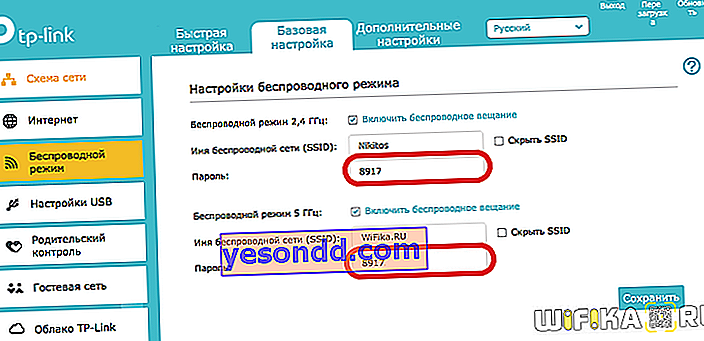
Yönetici panelinin eski "yeşil" versiyonunda, menüde "Kablosuz mod - Kablosuz koruma" öğesini buluyoruz. WPA / WPA2 sütununda, korumayı etkinleştirmek için bir onay işareti koyun ve "PSK Parolası" giriş alanında parolanızı belirtin

Ve TP-Link TL-WR820N'de - gelişmiş kablosuz ayarlarında sadece "Şifre".

Bir yönlendirici ucuzsa ve yalnızca bir 2,4 GHz ağı dağıtabiliyorsa, o zaman yalnızca bir değer olacaktır. Örneğimde, yönlendirici çift bantlıdır, bu yüzden onu aynı anda iki ağ için değiştirebilirim - 2.4 ve 5 GHz.
Ayarları en sonunda kaydetmek için ilgili düğmeye basın.
Telefondan bir TP-Link yönlendiricisine nasıl şifre koyulur?
Yeni TP-Link modellerinde, kullanıcı adınızı ve şifrenizi cep telefonunuzdan da değiştirebilirsiniz. Bunu yapmak için üzerine TP-Link Tether programını kurmanız gerekir.
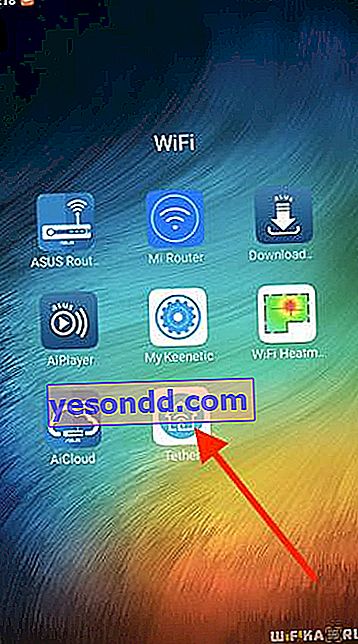
Girdikten sonra, bu yönlendiricinin dağıttığı kablosuz ağların mevcut SSID'sini göreceğiz.

Şifreyi telefonla değiştirmeniz gereken birini seçiyoruz. Ve gerekli değişiklikleri yapıyoruz.
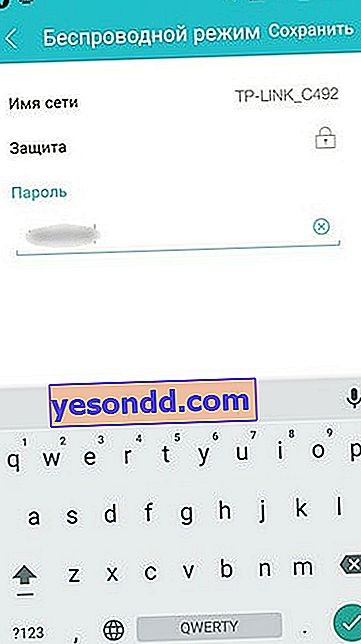
Benzer şekilde, eski cihazdaki ayarları değiştirmeye karar verirseniz, bir yönlendiriciyi değiştirirken veya yeni bir sağlayıcıya geçerken yeni bir şifre belirlenir.
TP-Link yönlendiricideki Yönetici parolasını nasıl değiştiririm?
Şimdi yönetici bölümünde erişim anahtarının değerini değiştirmekten bahsedelim. Varsayılan olarak, tümü yönetici-admin giriş ve şifreyi kullanarak yönlendiricide oturum açar. Ancak, ağınızın güvenliği için bunları kendi daha güvenilir değerlerinizle değiştirmeniz şiddetle tavsiye edilir.
Bunu yapmak için, ADMIN şifresini kullanarak //192.168.0.1 adresindeki yönetici alanına gidin. Uymuyorsa, TP-Link fabrika ayarlarına sıfırlama işlevini kullanmanız gerekecektir. Ve sonra yönlendiriciyi sıfırdan yapılandırın.
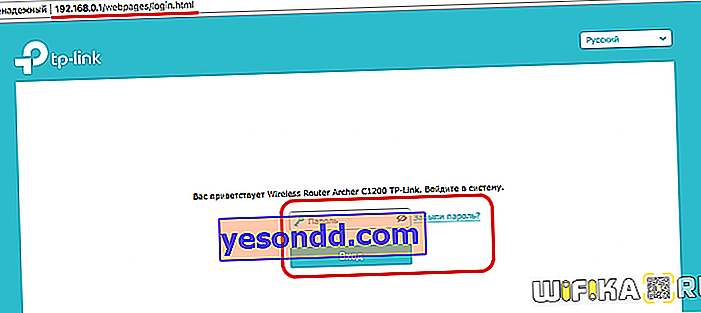
Burada "Sistem Araçları" menüsünü açıp "Yönetim" bölümüne gidiyoruz. Sayfanın ilk bloğu sadece standart TP-Link yönetici şifresini değiştirmekten sorumludur. Önce eskisini, sonra yenisini iki kez girmeniz ve ardından "Kaydet" düğmesini tıklamanız gerekir.
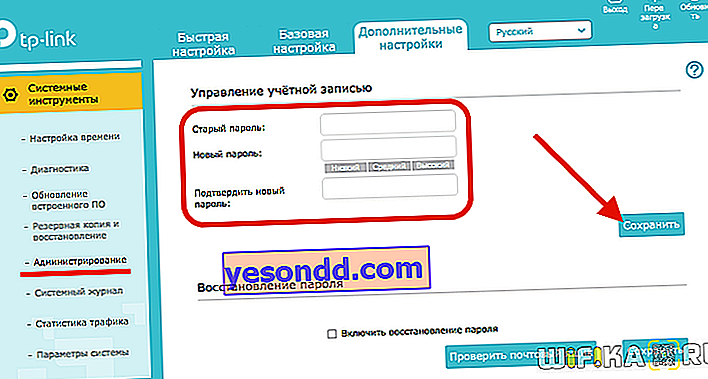
Ve bu bölüm başka bir popüler model TP-Link WR820N'de böyle görünüyor
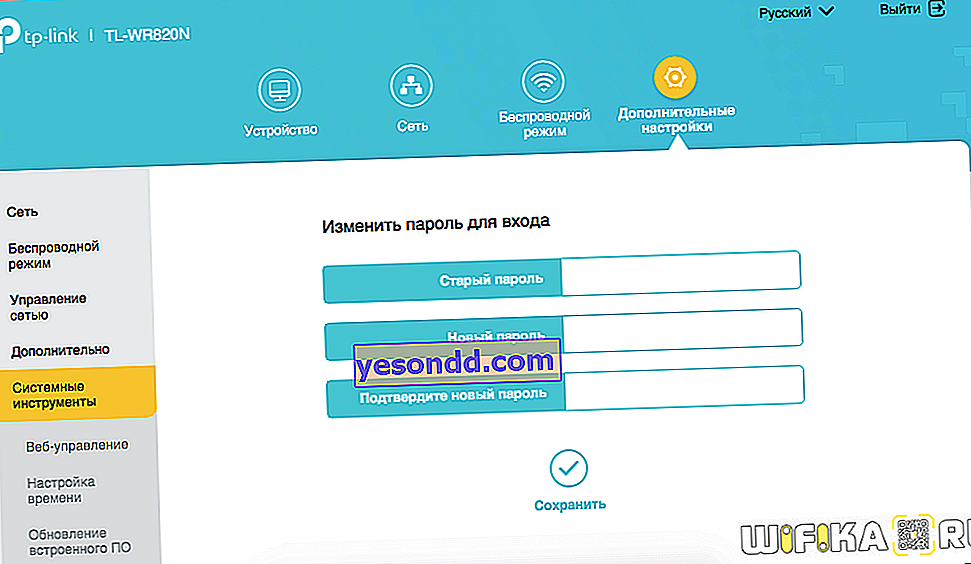
Daha eski TP-Link modellerinde, Sistem Araçları - Şifre menüsünü açın. Ve eski ve yeni değerleri girin - kişisel hesabınızdan giriş ve şifre.
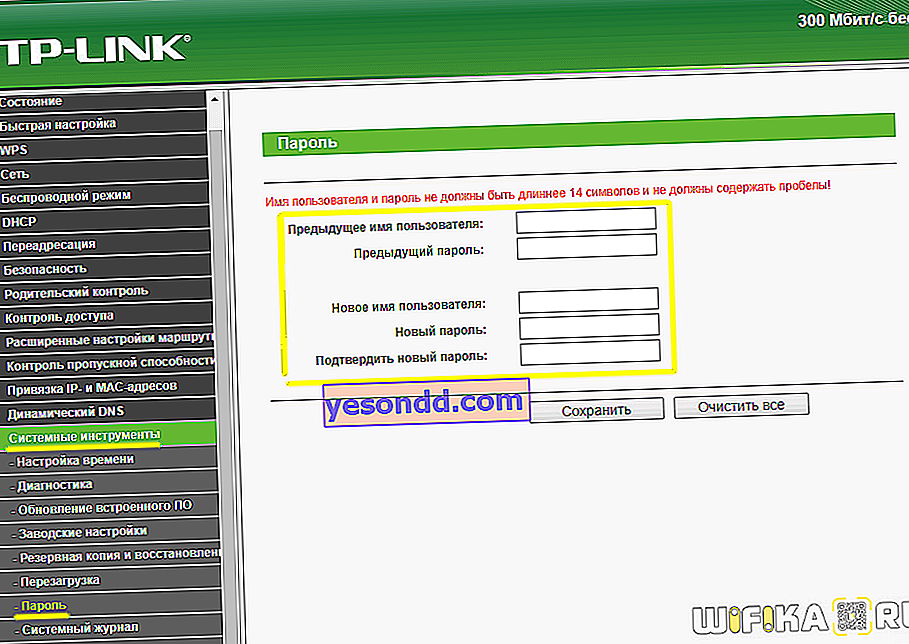
TP-Link yönlendiriciden şifre kurtarma
Hemen ikinci bloğa dikkat etmenizi tavsiye ederim. "Şifre kurtarmayı etkinleştir" onay kutusunu etkinleştirirseniz, bir posta kutusuna bağlanmak için veri girme ayarları açılır. Mevcut şifre kaybolursa, şifrenin geri yüklenmesi için bir e-posta gönderilecektir. Tıpkı sitelerden birinde bazı hesapların şifresini unutmanız gibi. Bu özelliği kullandığınızdan emin olun, böylece gelecekte donanımdan sıfırlama yapmanız ve tüm ağınızı yeniden yapılandırmanız gerekmez.
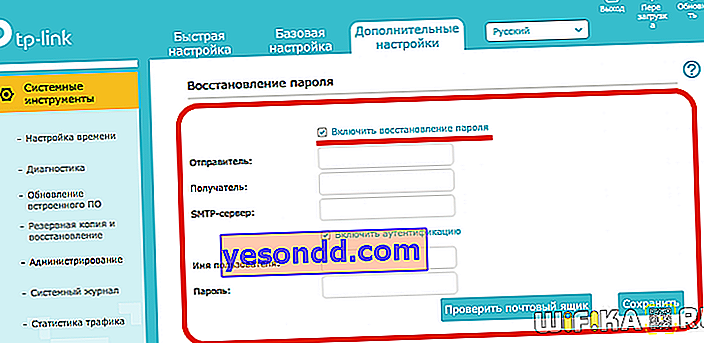
Wifika.ru'da unutulmuş bir şifreyi kurtarmanın diğer, daha geleneksel yollarını okuyabilirsiniz.
WiFi şifresini değiştirdikten sonra bilgisayar ve telefon TP-Link yönlendiriciye nasıl yeniden bağlanır?
Yukarıda yazdığım gibi yönlendirici üzerindeki şifreyi değiştirdikten sonra wifi'ye bağlanmak için bilgisayardaki ayarlarda da değişiklik yapmanız gerekecek. Bunu yapmak için, Windows panelinin sağ alt köşesindeki kablosuz simgesine tıklayın, bir ağ listesi açılacaktır. Eski şifreyle bağlanmak için kullandığımız şifreyi işaret ediyor ve farenin sol tuşuyla tıklıyoruz - açılır menüden "Unut" u seçin
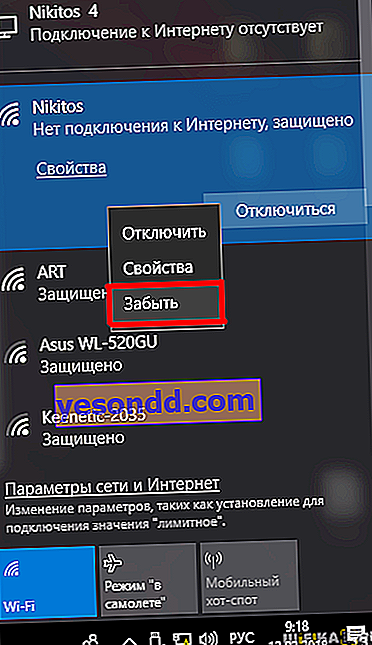
Artık yeni yetkilendirme anahtarını kullanarak ona tekrar bağlanabilirsiniz.
Telefonun ayrıca yapılandırmalarını eski şifreyle silebilmesi için ağı unutması gerekir. Örneğin, Xiaomi Redmi, "Ayarlar" ı açmanız ve "Wi-Fi" ye gitmeniz gerekir
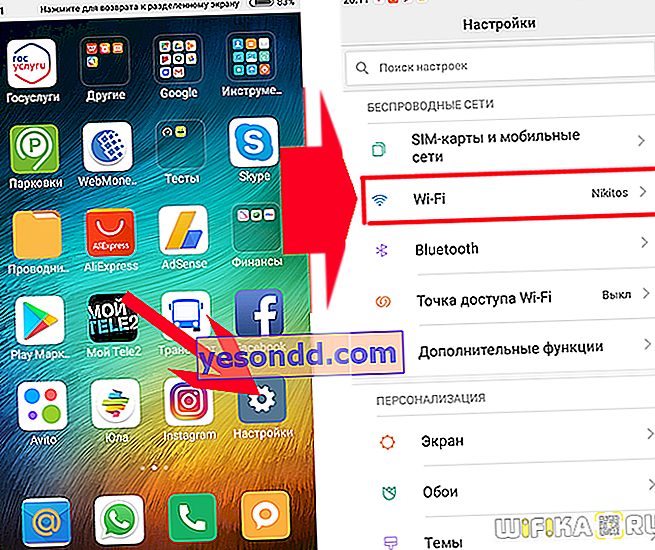
Ardından, telefonun başarısız bir şekilde bağlanmaya çalıştığı ağın adının yanındaki "ok" simgesine tıklayın ve "Bu ağı sil" yazısına kadar sayfayı aşağı kaydırın.